
Ultima actualización en

¿Quieres disfrutar del contenido de una pantalla pequeña en una pantalla más grande? Puede duplicar su iPhone o iPad en un televisor usando un dispositivo Roku siguiendo estos pasos.
¿Fanático de una pantalla más grande? Es posible que desee considerar transmitir o "reflejar" contenido desde su iPhone a su televisor si tiene la funcionalidad AirPlay. Desafortunadamente, no todos los televisores inteligentes son compatibles con AirPlay. Sin embargo, puede conectar un Roku y obtener la funcionalidad AirPlay.
Usar un Roku para AirPlay es útil si desea duplicar la pantalla de su teléfono para algo más que enviar un solo video o canción. Además, puedes revisar una serie de contenidos, incluidos juegos desde el iPad.
Para reflejar un iPhone en Roku, siga los pasos a continuación.
Requisitos del sistema para duplicar iPhone a Roku
Para usar AirPlay desde un iPhone o iPad, debe asegurarse de que su Roku y su iPhone cumplan con los siguientes requisitos:
- Dispositivos conectados a la misma red.
- Ejecutar un sistema operativo que sea Roku OS 9.4 o superior.
- Tener un Roku compatible con AirPlay 2.
- Tener un iPhone o iPad compatible con AirPlay 2.
Cómo configurar tu Roku para la duplicación de iPhone
Reflejar su iPhone en Roku hace muchas cosas. Por ejemplo, puede revisar cuadros y gráficos relacionados con el trabajo o divertirse transmitiendo un juego o una serie de videos musicales de YouTube.
Si sus requisitos son correctos, deberá configurar su Roku para admitir la duplicación de iPhone.
Para configurar una duplicación de Roku para iPhone:
- En tu control remoto Roku, presiona el botón Hogar botón.
- Ir Configuración > Apple AirPlay y HomeKit.
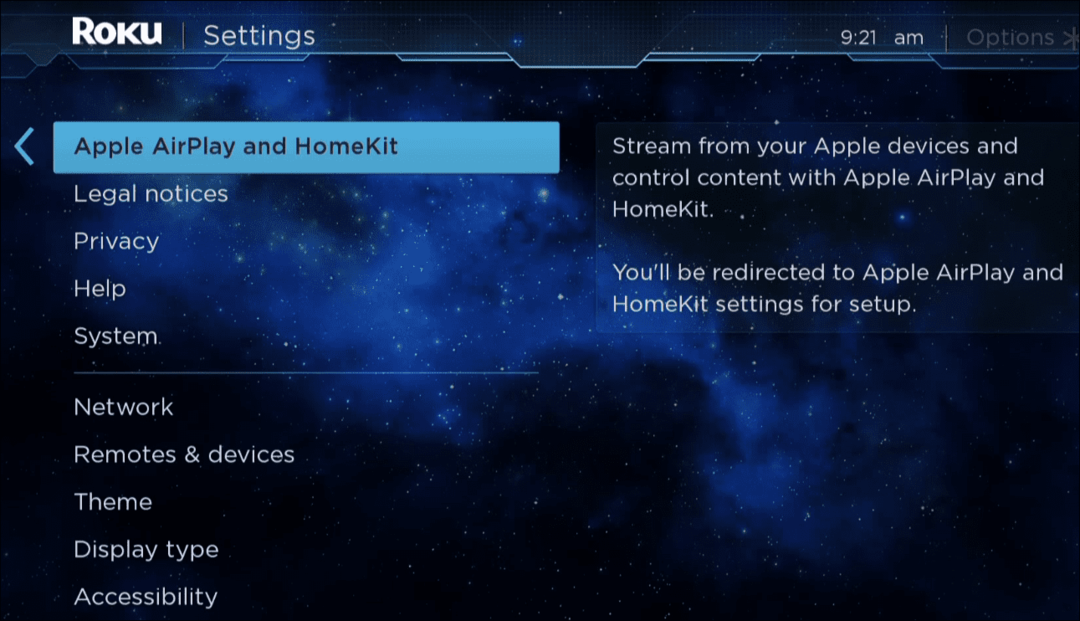
- Destacar Apple AirPlay y HomeKit y presiona OK en el control remoto.
- Cuando el Configuración de AirPlay aparecer, seleccione Salida en antena en el lado superior derecho de la pantalla y verifique que esté configurado para En.
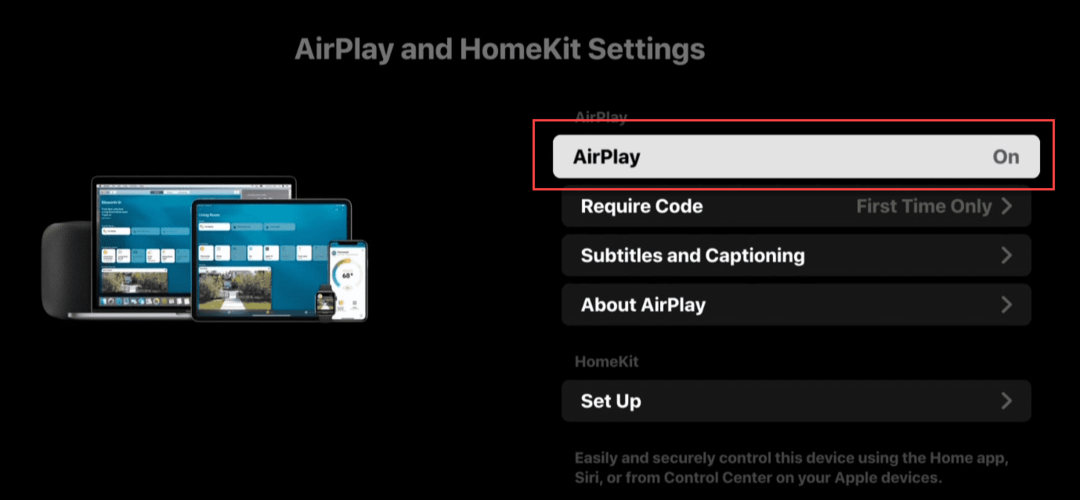
- Navegar a la Pantalla de inicio y elige Ajustes > Sistema > Duplicación de pantalla.
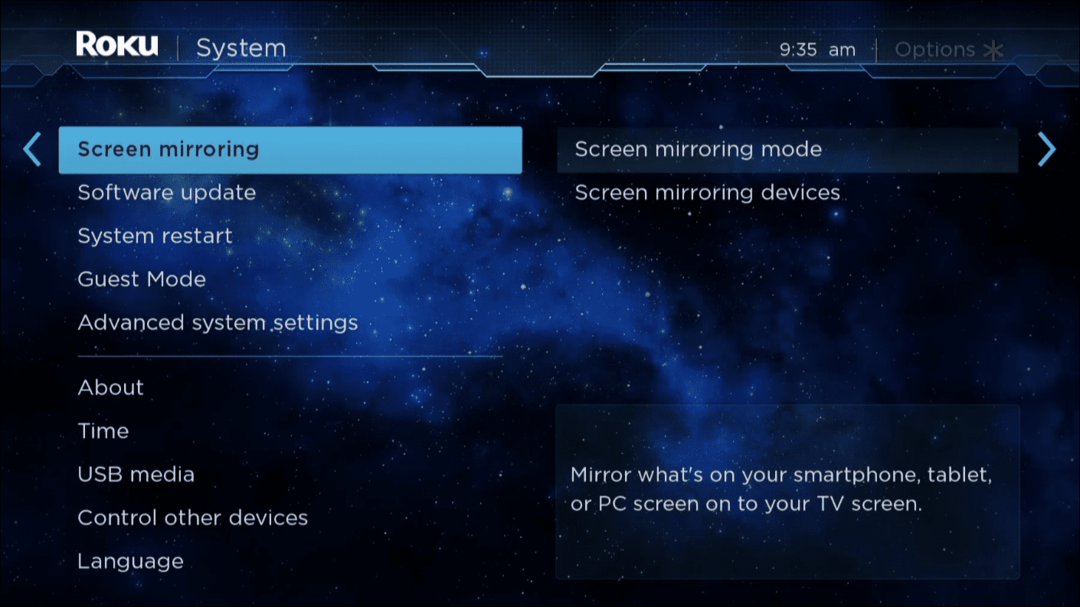
- Elegir Modo de duplicación de pantalla y configúralo en Inmediato o Permitir siempre.
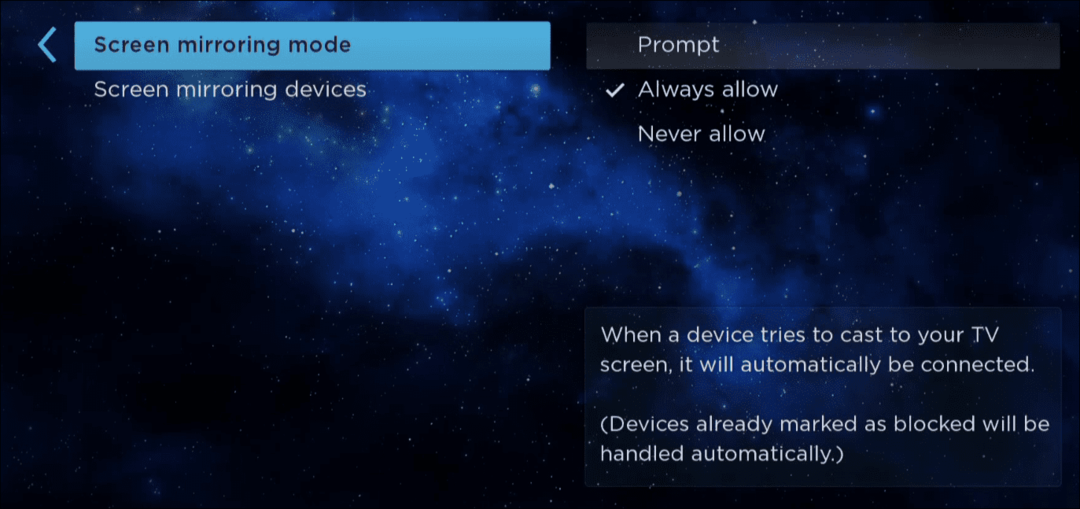
Cómo duplicar tu iPhone en Roku
Una vez que haya habilitado el modo de duplicación de pantalla en su Roku, podrá duplicar su iPhone o iPad en su dispositivo Roku.
Para reflejar su iPhone o iPad en Roku:
- Abierto Centro de control en su iPhone o iPad y toque el botón Duplicar pantalla botón.
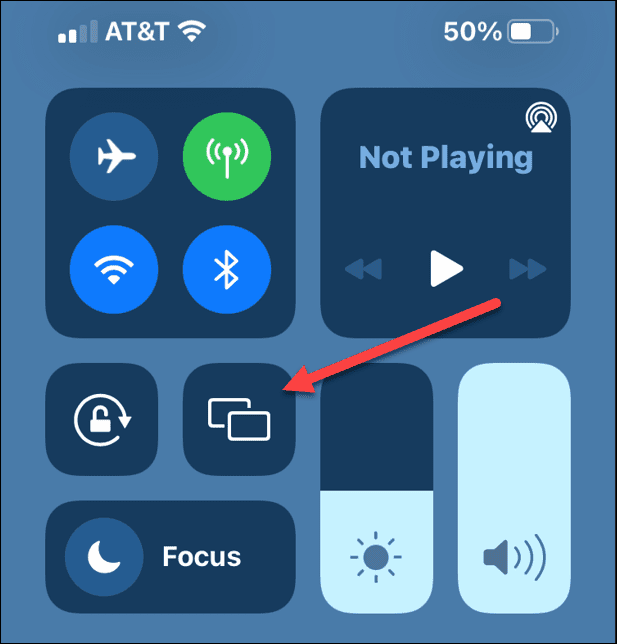
- Seleccione el dispositivo Roku en el que desea duplicar su dispositivo iPhone o iPad. Si tiene más de uno, asegúrese de seleccionar el correcto.
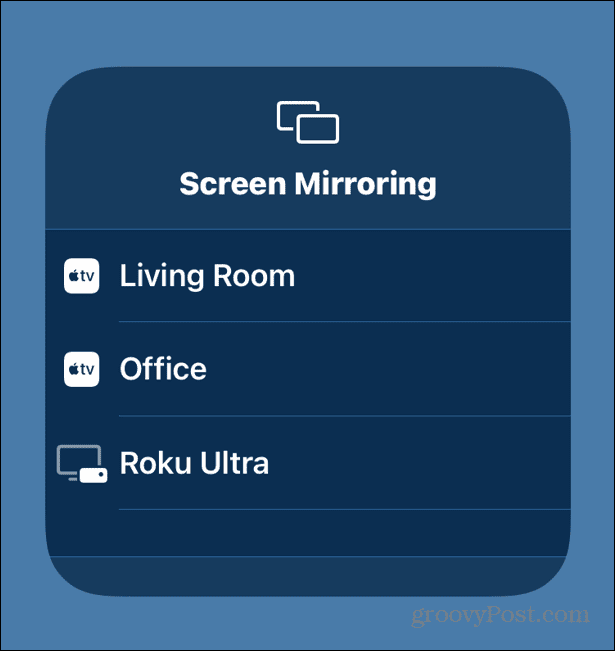
- La pantalla de su iPhone reflejará el contenido de su pantalla en el Roku que seleccionó en su televisor más grande o más pequeño. La pantalla del iPhone o iPad no llenará su televisor debido a la diferencia en la orientación de la pantalla.
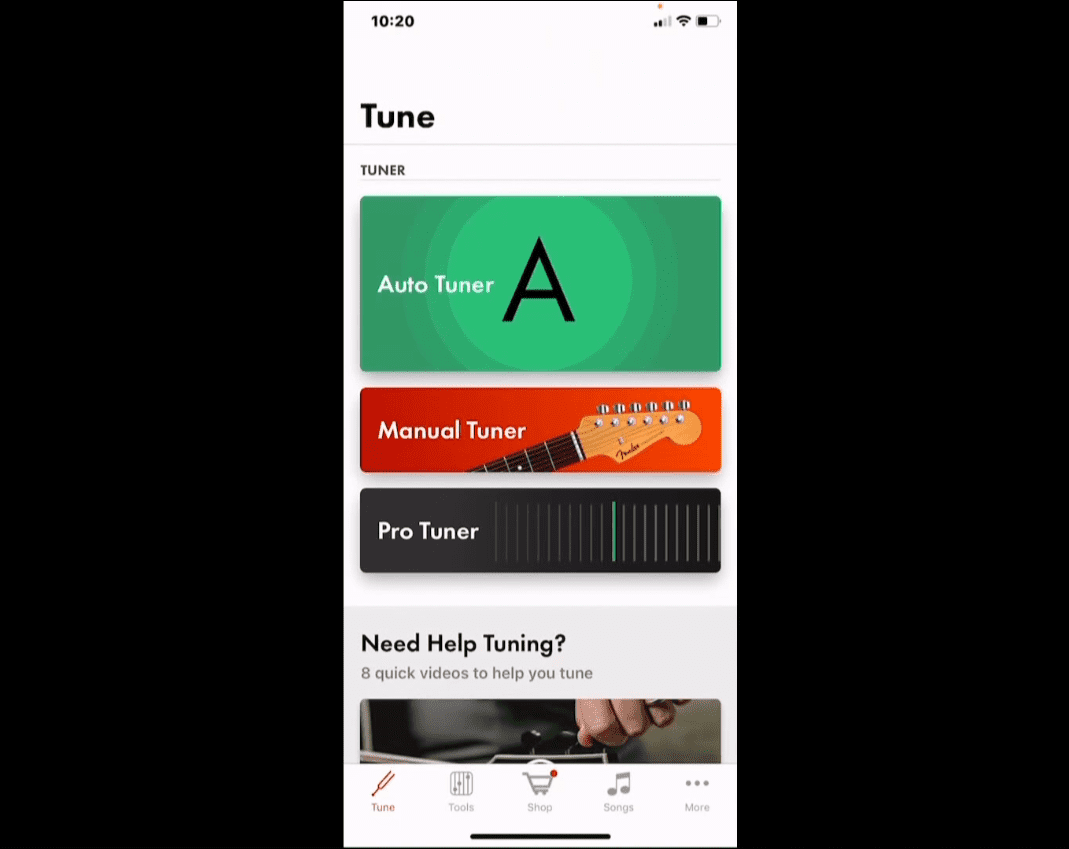
Verá barras negras en ambos lados en lugar de una pantalla llena cuando esté duplicando la pantalla del iPhone o iPad. Puede usar su iPhone o iPad como lo haría normalmente, y reflejará todos sus toques, deslizamientos y otras acciones en la pantalla del televisor.
Cómo evitar que el iPhone duplique tu iPhone
Puede finalizar el proceso de duplicación cuando haya completado su proceso de transmisión. Sin embargo, si necesita dejar de duplicar, hay un par de formas de hacerlo, y ambas son sencillas.
Para dejar de duplicar tu iPhone o iPad en Roku:
- Un método simple para detener la duplicación es presionar el botón Botón de inicio en tu control remoto Roku o aplicación móvil roku.
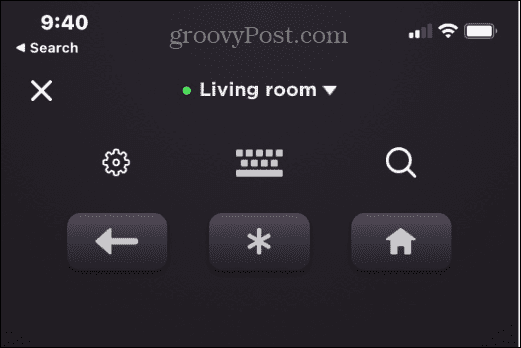
- Alternativamente, abra Centro de control en su iPhone o iPad y toque el botón Botón de duplicación. Cuando aparezca la lista de dispositivos, toque el Dejar de duplicar opción en la parte inferior.
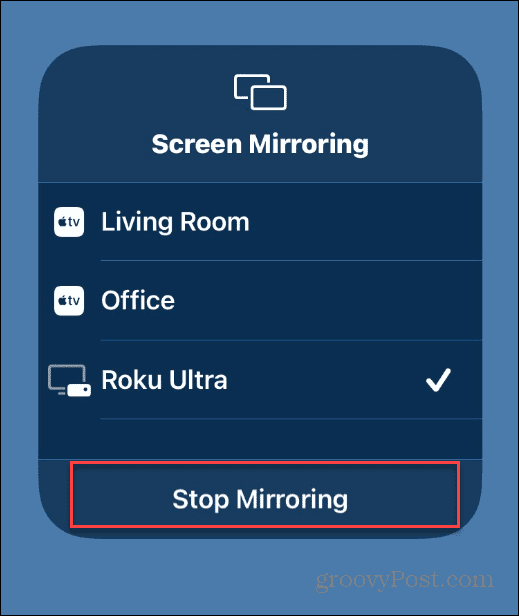
Uso de su Roku con dispositivos Apple
Si eres nuevo en Roku, vale la pena señalar que duplicar tu iPhone o iPad en tu Roku no es lo único que es capaz de hacer. Una de las características de Roku que se pasan por alto es usando el modo de escucha privada. Si su Roku le está dando problemas, uno de los primeros pasos para solucionarlo es reinicia tu Roku.
También te puede interesar ver menús secretos en Roku o aprender a bloquear YouTube en Roku. Si su control remoto Roku no funciona, tenemos consejos sobre arreglando el control remoto de Roku. Hablando del control remoto, vea cómo cambiar el volumen en Roku.
Cómo encontrar su clave de producto de Windows 11
Si necesita transferir su clave de producto de Windows 11 o simplemente la necesita para realizar una instalación limpia del sistema operativo,...
Cómo borrar la memoria caché, las cookies y el historial de navegación de Google Chrome
Chrome hace un excelente trabajo al almacenar su historial de navegación, caché y cookies para optimizar el rendimiento de su navegador en línea. La suya es cómo...
Coincidencia de precios en la tienda: cómo obtener precios en línea mientras compra en la tienda
Comprar en la tienda no significa que tengas que pagar precios más altos. Gracias a las garantías de igualación de precios, puede obtener descuentos en línea mientras compra en...



